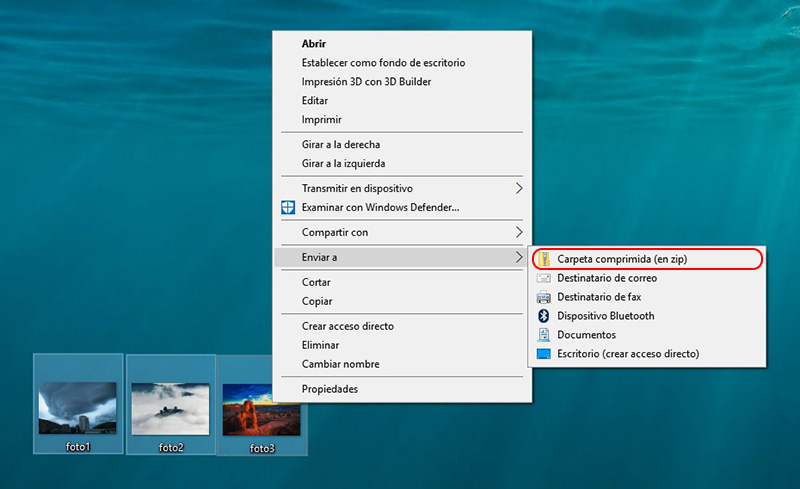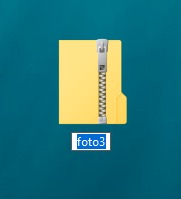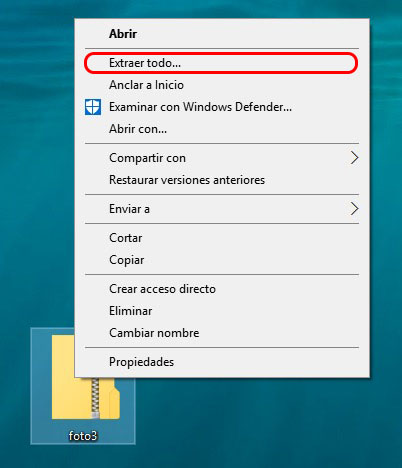Más tarde o más temprano terminamos topándonos con algún archivo comprimido que nos hayamos descargado de Internet y necesitamos descomprimir, o bien, con la necesidad de comprimir uno o varios archivos, inclusive una carpeta, para poder enviarlos por correo, o para cualquier otra cosa.
El sistema operativo Windows tiene implementada, por defecto, la habilidad de trabajar con archivos comprimidos con extensión ZIP, por lo que este tipo de archivos podremos descomprimirlos directamente sin tener que instalar ninguna otra aplicación. Cosa que no es así si te trata de archivos RAR, TAR, … Igualmente ocurre con el tema de la compresión, es decir, podemos comprimir varios archivos y/o carpetas en un único archivo con la extensión ZIP desde el propio Windows sin ninguna app de terceros.
Cómo comprimir archivos y/o carpetas en Windows
Paso 1. Para realizar la compresión de uno o varios archivos en Windows, o incluso una o varias carpetas, lo primero que debes hacer es agruparlas todas en una única carpeta, para que te sea más fácil. Si no te es posible agrupar los archivos y carpetas, simplemente selecciónalos.
Paso 2. Una vez que tengas todos tus archivos y carpetas seleccionados, haz click sobre alguno de ellos con el botón derecho del ratón.
Paso 3. Te aparecerá el menú contextual de Windows. De entre todas las opciones, selecciona Enviar a > Carpeta comprimida (en zip).
Paso 4. Esto hará que todos los archivos y carpetas que tengas seleccionados se compriman en un único archivo con extensión ZIP. Posteriormente podrás asignar el nombre que desees a este nuevo archivo.
Cómo descomprimir un archivo, comprimido con extensión ZIP, en Windows
Si comprimir archivos te pareció algo fácil, la descompresión te va a resultar igual de simple.
Paso 1. Selecciona el archivo que quieras descomprimir y haz click sobre él con el botón derecho del ratón.
Paso 2. Se mostrará el menú contextual de Windows en el cual debes seleccionar Extraer todo…
Paso 3. A continuación se mostrará una pantalla donde te pedirá que indiques la ruta en tu sistema donde quieres que se realice la descompresión. Introduce la ruta que desees y pulsa Extraer.
Esto hará que se cree una carpeta, en la ruta indicada, en cuyo interior encontrarás el contenido del archivo descomprimido.
De estas formas puedes comprimir y descomprimir archivos en Windows. Normalmente, cuando descargamos algo de Internet, estos archivos suelen estar comprimidos para hacer que el archivo ocupe menos y la descarga sea más rápida. En el caso de tratarse de archivos con extensión ZIP, ya sabes como hacer directamente la descompresión.
De la misma forma, si necesitas enviar a alguien un conjunto de archivos, la mejor forma para ello es comprimiéndolos en un único archivo comprimido, el cual, dependiendo del tamaño, podrás enviarlo por correo, dependiendo también de los límites de tamaño que te de tu proveedor.

















 Windows
Windows